Dockerfile
1. Dockerfile 简介
Dockerfile是用来构建docker镜像的文件!是一个命令参数脚本- 构建步骤: - 1、编写一个dockerfile文件- 2、docker build 构建成为一个镜像- 3、docker run 运行镜像- 4、docker push 发布镜像(DockerHub、阿里云仓库)
- 查一下官方怎么做的: - 很多官方镜像都是基础包,很多功能没有,我们通常会自己搭建自己的镜像!- 官方既然可以制作镜像,我们也可以!
2. Dockerfile 构建过程
基础知识:
- Dockerfile 指令不区分大小写,但是为方便和参数做区分,通常指令使用大写字母
- Dockerfile 中指令按顺序从上至下依次执行
- Dockerfile 中第一个非注释行必须是FROM指令,用来指定制作当前镜像依据的是哪个基础镜像
- Dockerfile 中需要调用的文件必须跟Dockerfile文件在同一目录下,或者在其子目录下,父目录或者其它路径无效。

- DockerFile 是面向开发的,我们以后要发布项目,做镜像,就需要编写 dockerfile 文件, 这个文件并不难
- Docker 镜像逐渐成为企业交付的标准,必须要掌握
步骤:开发 - 部署 - 运维 缺一不可
- DockerFile: 构建文件,定义了一切的步骤。相当于源代码
- DockerImages:通过DockerFile 构建生成的镜像,是最终发布和运行的产品
- Docker 容器: 容器就是镜像运行起来提供服务
- DockerFile-DockerImage-Docker容器: 代码 - 类 - 类创建出来的对象
3. Dockerfile 常用指令
FROM # 基础镜像,一切从这里开始构建
MINTAINER # 镜像是谁写的,姓名+邮箱
LABEL # 现在推荐写 LABEL,代替上面的那个
RUN # 镜像构建的时候需要运行的命令
ADD # 步骤:如果要加一个tomcat镜像,就是加这个tomcat压缩包!1、添加内容 2、添加同目录
WORKDIR # 镜像的工作目录
VOLUME # 挂载的目录
EXPOSE # 保留的端口配置
CMD # 指定这个容器启动的时候要运行的命令,只有最后一个会生效,可被替代。
ENTRYPOINT # 指定这个容器启动的时候要运行的命令,可以追加命令
ONBUILD # 当构建一个被继承的DockerFile 时,这时就会运行ONBUILD的指令,触发别的指令。
COPY # 类似ADD,将我们的文件拷贝到镜像中
ENV # 构建的时候设置环境变量
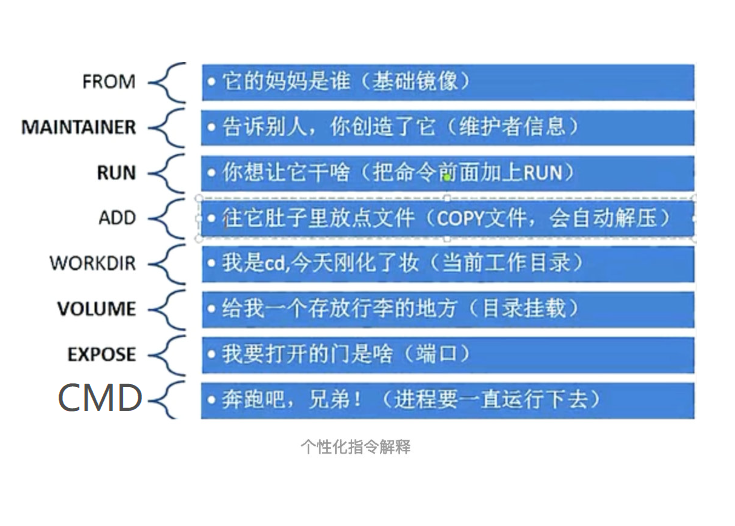
4. 实战测试 centos
- Docker Hub 中 99% 的镜像都是从这个基础镜像过来的:
FROM scratch,然后配置需要的软件和配置来进行构建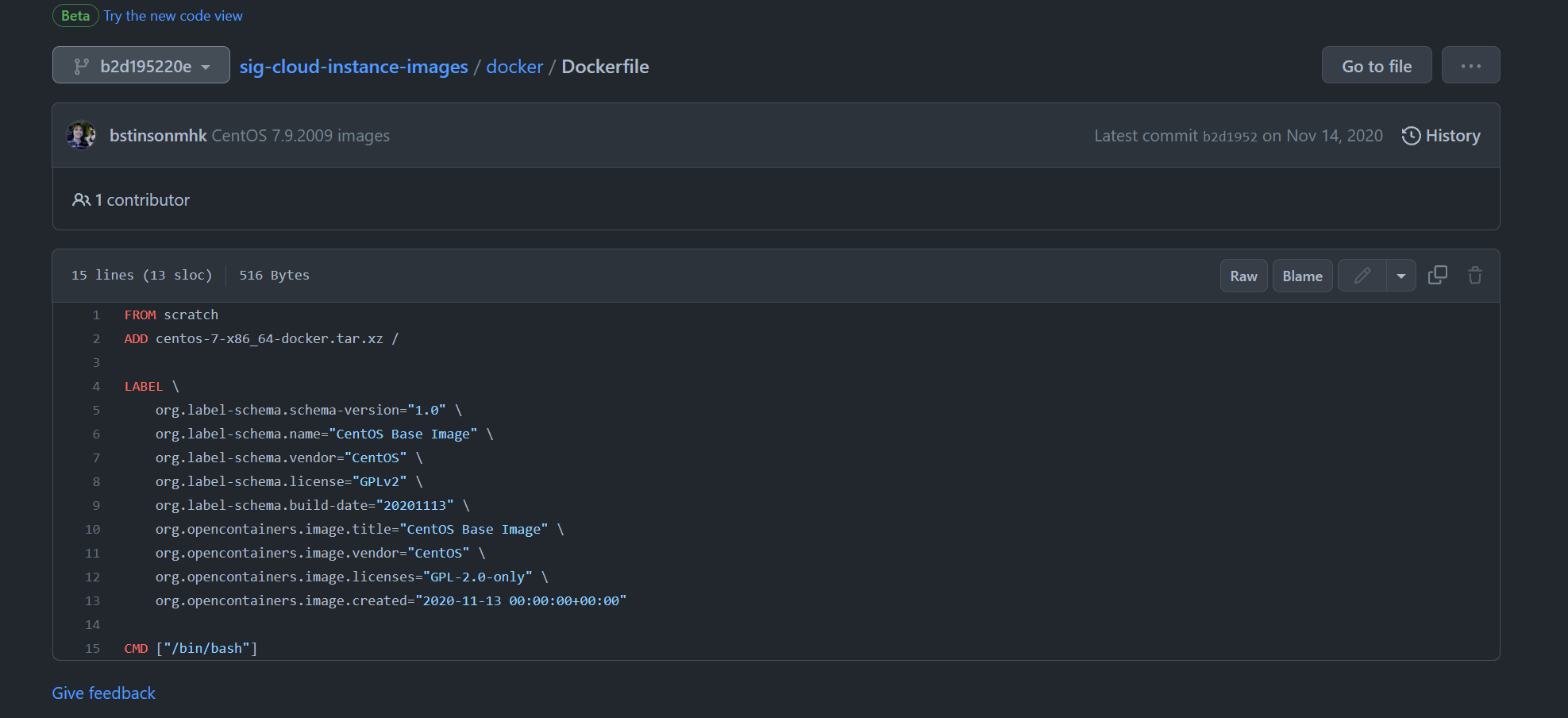 > 创建一个自己的 centos
> 创建一个自己的 centos# 1. 编写DockerFile文件FROM centos:7 # 注意这里要加上:7,不然的话自动下载8的版本会失败MAINTAINER zoom<[email protected]>ENV MYPATH /usr/local RUN yum -y installvimRUN yum -y install net-toolsEXPOSE 80CMD echo$MYPATHCMD echo"----end----"CMD /bin/bash# 2. 通过这个文件构建镜像# 命令 docker build -f 文件路径 -t 镜像名:[tag] .docker build -f mydockerfile-centos -t mycentos:0.1 .# 成功后会显示如下信息:Successfully built 7aa5c35cd638Successfully tagged mycentos:0.1# 3. 测试运行 - 对比:之前的原生 centos
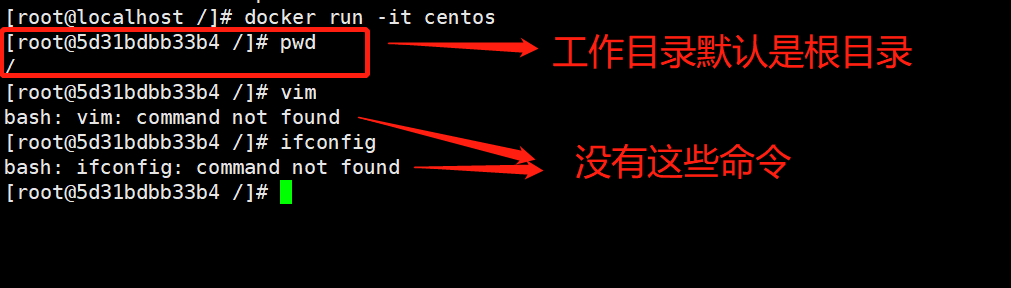
- 我们增加之后的镜像
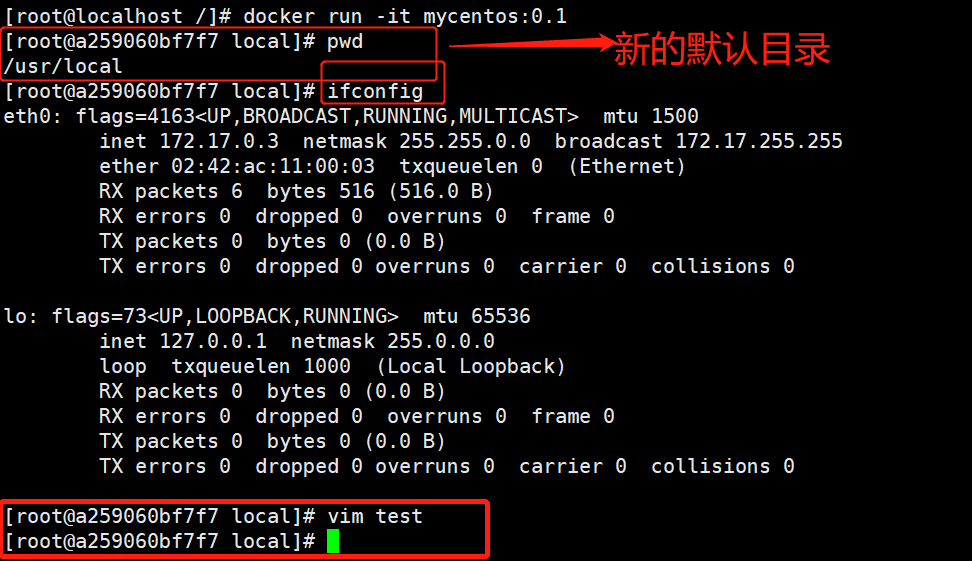
- 我们可以列出本地进行的变更历史
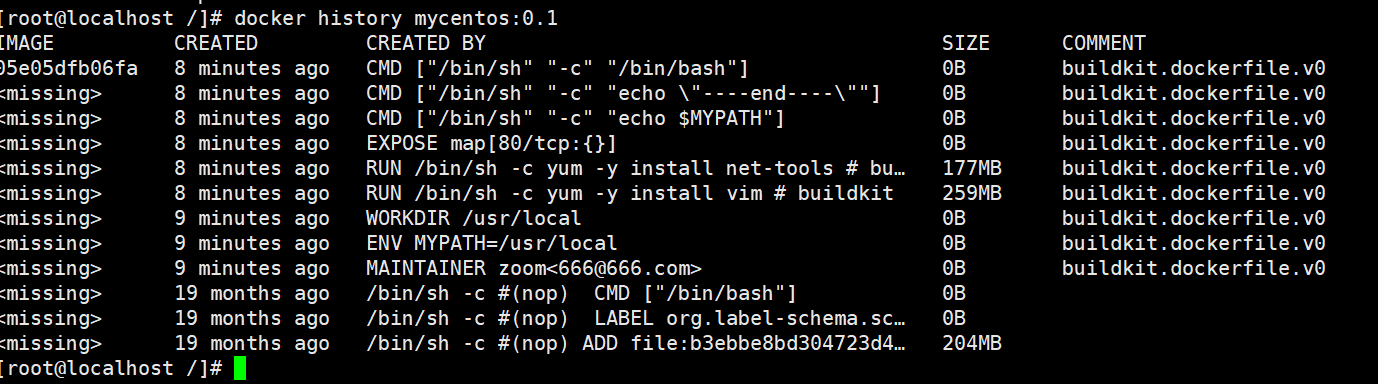
- 这样我们平时拿到一个镜像,就可以研究一下它是怎么做的了> 易混淆知识点- RUN 是docker build 的时候执行,CMD 是 docker run 的时候执行- CMD 和 ENTRYPOINT 区别: cmd 会覆盖命令,后者不会
CMD # 指定这个容器启动的时候要运行的命令,只有最后一个会生成,可被替代。ENTRYPOINT # 指定这个容器启动的时候要运行的命令,可以追加命令> 测试 cmd# 编写dockerfile文件vim dockerfile-test-cmdFROM centos:7CMD ["ls","-a"]# 构建镜像docker build 0f dockerfile-test-cmd -t cmd-test:0.1 .# 运行镜像 发现命令生效了docker run cmd-test:0.1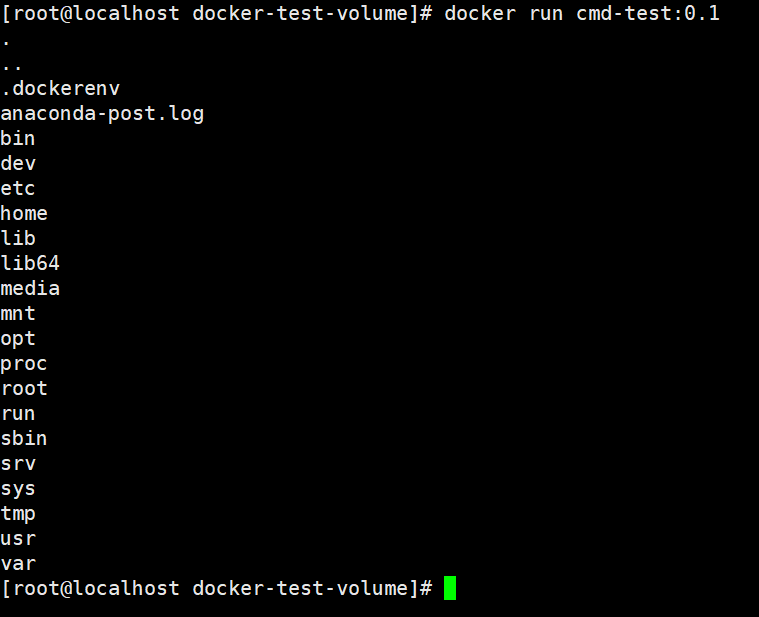
# 项追加一个命令 -l 成为 ls -al[root@localhost ~]# docker run cmd-test:0.1 -ldocker: Error response from daemon: failed to create shim task: OCI runtime create failed: runc create failed: unable to start container process: exec: "-l": executable file not found in$PATH: unknown. - 错误原因: cmd的情况下,
-l替换了CMD["ls","-a"]。而-l不是命令,所以会报错。 - 解决方案:写出完整的命令:
ls -al。如下便是成功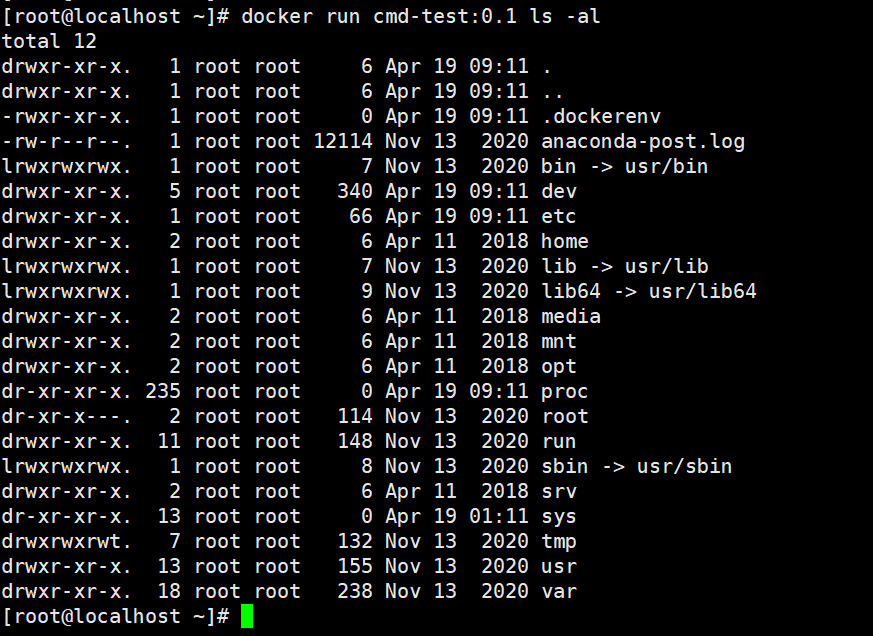 > 测试 ENTRYPOINT
> 测试 ENTRYPOINT# 编写dockerfile文件vim dockerfile-test-entrypointFROM centosENTRYPOINT ["ls","-a"]# 构建docker build -f dockerfile-cmd-entrypoint -t entrypoint-test:0.1 .# 运行并成功显示docker run entrypoint-test:0.1....dockerenvbindevetchomeliblib64 ...# 再次测试,将命令-l直接添加在run的后面,会发现也能正常显示# 说明这个命令是直接拼接在我们的ENTRYPOINT命令后面的docker run entrypoint-test:0.1 -ltotal 0drwxr-xr-x. 1 root root 6 Apr 19 09:17 .drwxr-xr-x. 1 root root 6 Apr 19 09:17 ..-rwxr-xr-x. 1 root root 0 Apr 19 09:17 .dockerenvlrwxrwxrwx. 1 root root 7 Nov 32020 bin -> usr/bindrwxr-xr-x. 5 root root 340 Apr 19 09:17 dev... - Dockerfile 中很多命令都十分的相似,我们需要了解它们的区别,我们最好的学习就是对比他们然后测试结果
5. 实战测试 Tomcat镜像
- 准备镜像文件- 准备 tomcat 和 jdk 到当前目录,编写好README。
- 编写 dockerfile 文件,使用官方命名 Dockerfile。这样的话,build 时就会自动寻找这个文件,就不用加 -f 指定文件了
FROM centos:7MAINTAINER zoom<[email protected]>COPY readme.txt /usr/local/readme.txtadd jdk-8u361-linux-x64.tar.gz /usr/local/add apache-tomcat-9.0.74.tar.gz /usr/local/RUN yum -y installvimENV MYPATH /usr/localWORKDIR $MYPATHENV JAVA_HOME /usr/local/jdk1.8.0_361ENV CLASSPATH $JAVA_HOME/lib/dt.jar:$JAVA_HOME/lib/tools.jarENV CATALINA_HOME /usr/local/apache-tomcat-9.0.74ENV CATALINA_BASE /usr/local/apache-tomcat-9.0.74ENV PATH$PATH:$JAVA_HOME/bin:$CATALINA_HOME/lib:$CATALINA_HOME/binEXPOSE 8080CMD /usr/local/apache-tomcat-9.0.74/bin/startup.sh &&tail -f /usr/local/apache-tomcat-9.0.74/logs/catalina.out - 构建镜像
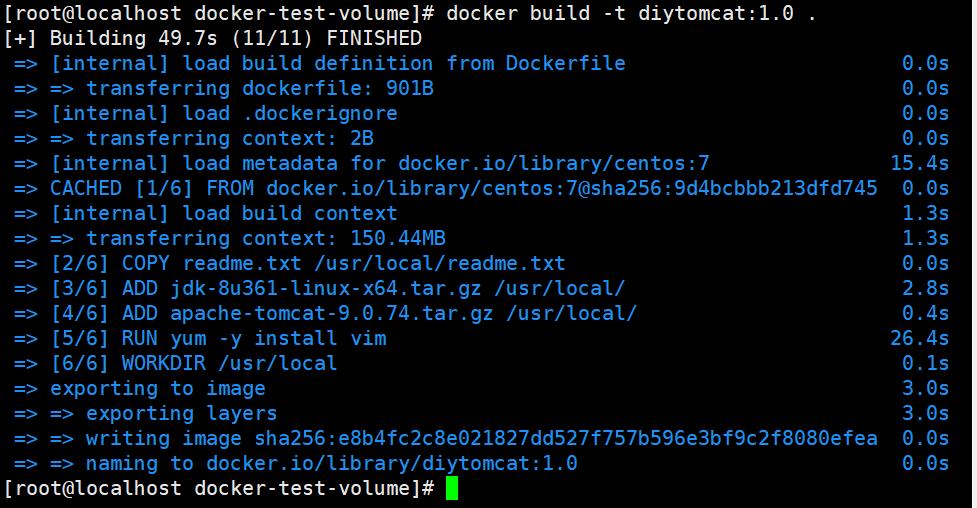
- run 镜像
docker run -d -p 9090:8080 --name mytomcat -v /home/zoom/build/tomcat/test:/usr/local/apache-tomcat-9.0.74/webapps/test -v /home/zoom/build/tomcat/tomcatlogs/:/usr/local/apache-tomcat-9.0.74/logs diytomcat:1.0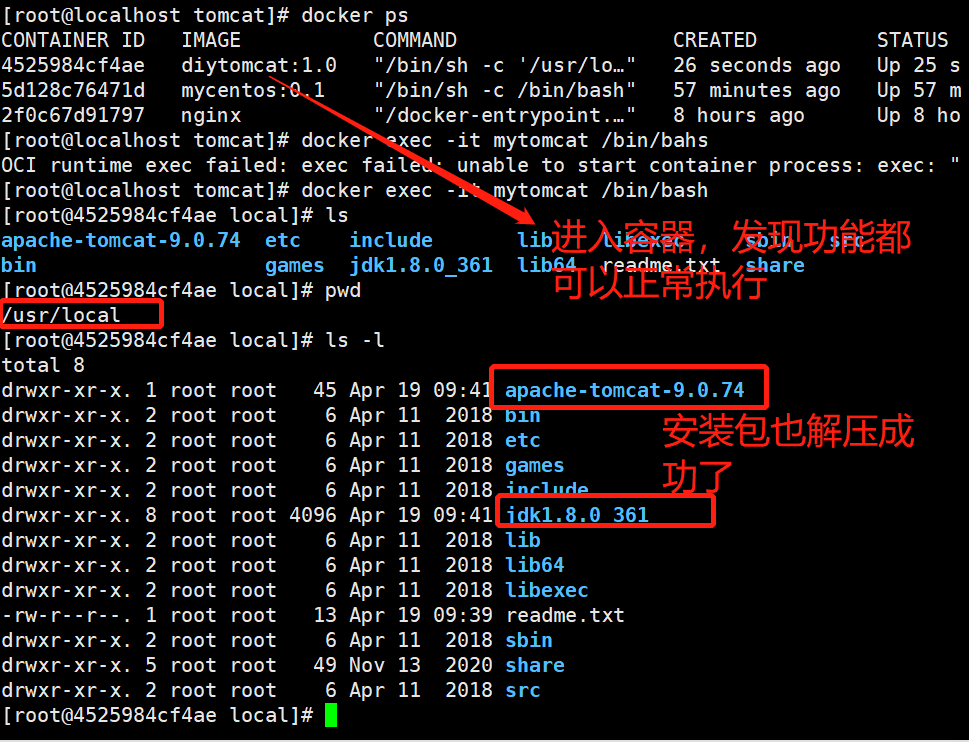
- 测试访问
# 测试本机链接curl localhost:9090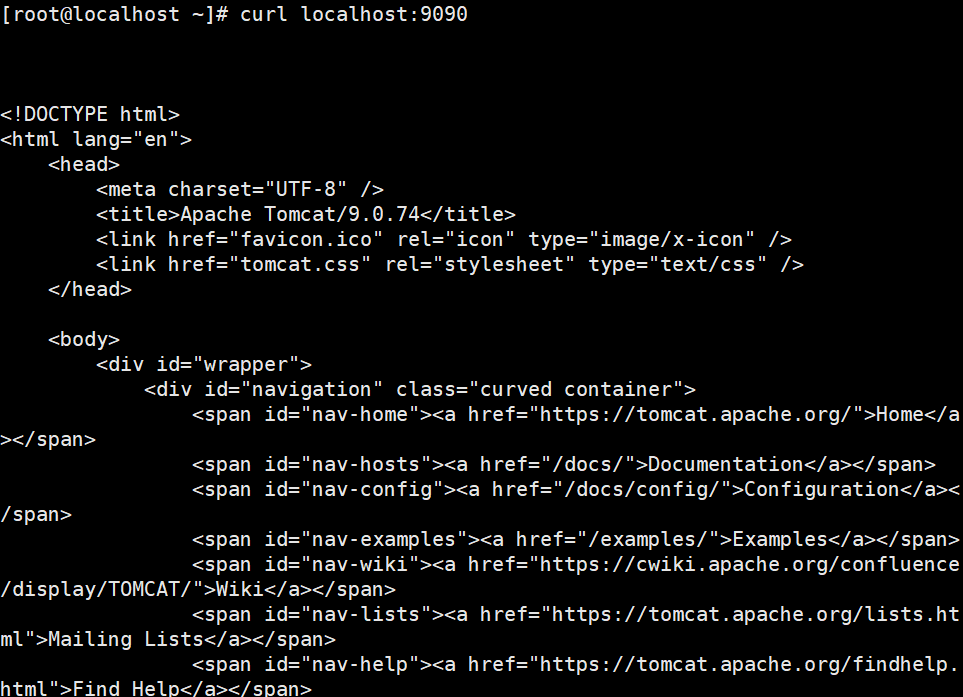
- 访问页面也OK
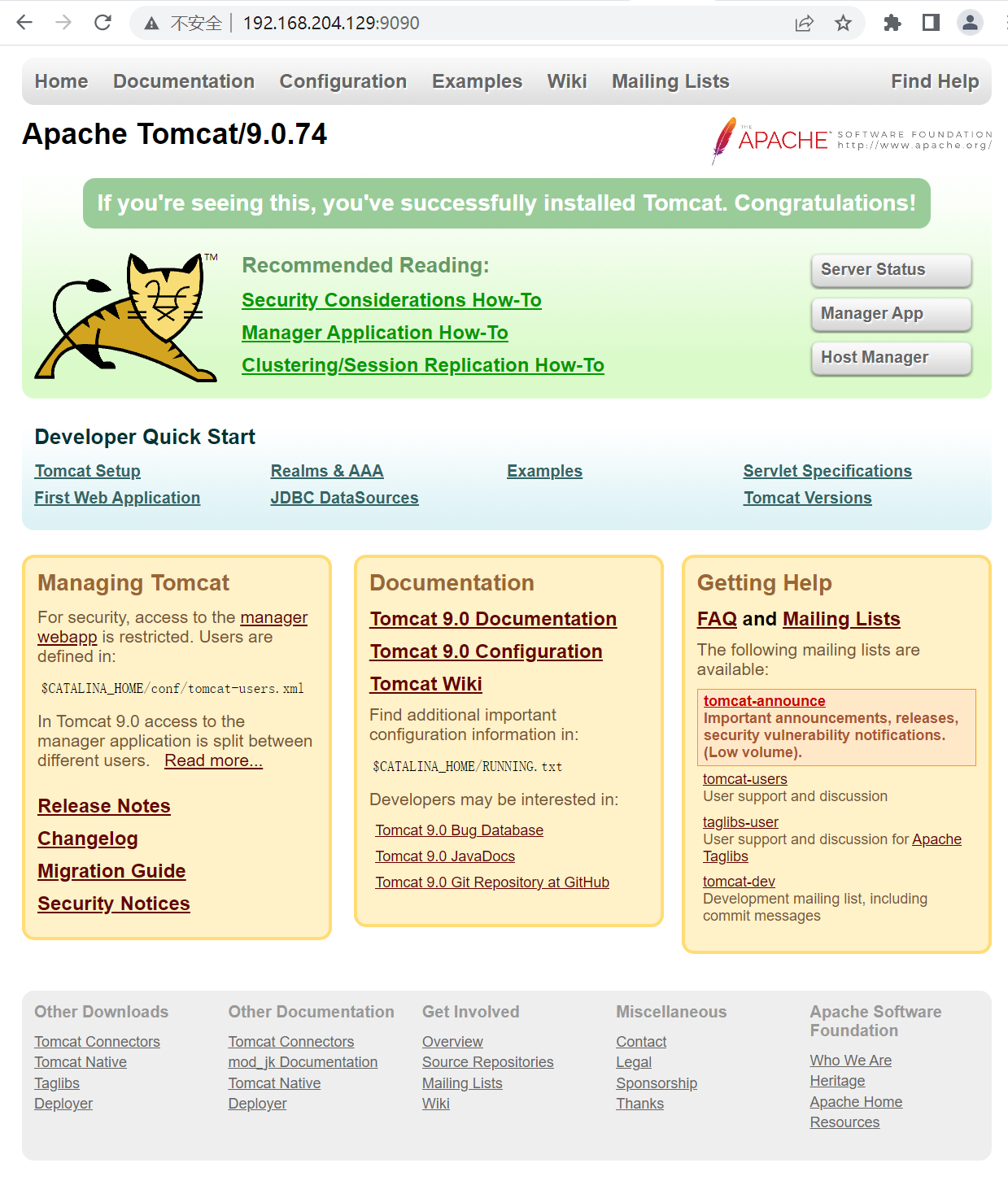
- 发布项目(由于做了卷挂载,我们直接在本地编写项目就可以发布了!)
<web-appversion="3.0"xmlns="http://java.sun.com/xml/ns/javaee"xmlns:xsi="http://www.w3.org/2001/XMLSchema-instance"xsi:schemaLocation="http://java.sun.com/xml/ns/javaee http://java.sun.com/xml/ns/javaee/web-app_3_0.xsd"></web-app>``````<html><head><title>Hello World</title></head><body>Hello World!<br/><%System.out.println("----my test web logs----");%></body></html>
- 发现:项目部署成功,可以直接访问!

- 我们以后开发的步骤:需要掌握 Dockerfile 的编写!我们之后的一切都是使用 docker 镜像来发布运行!
- 查看日志
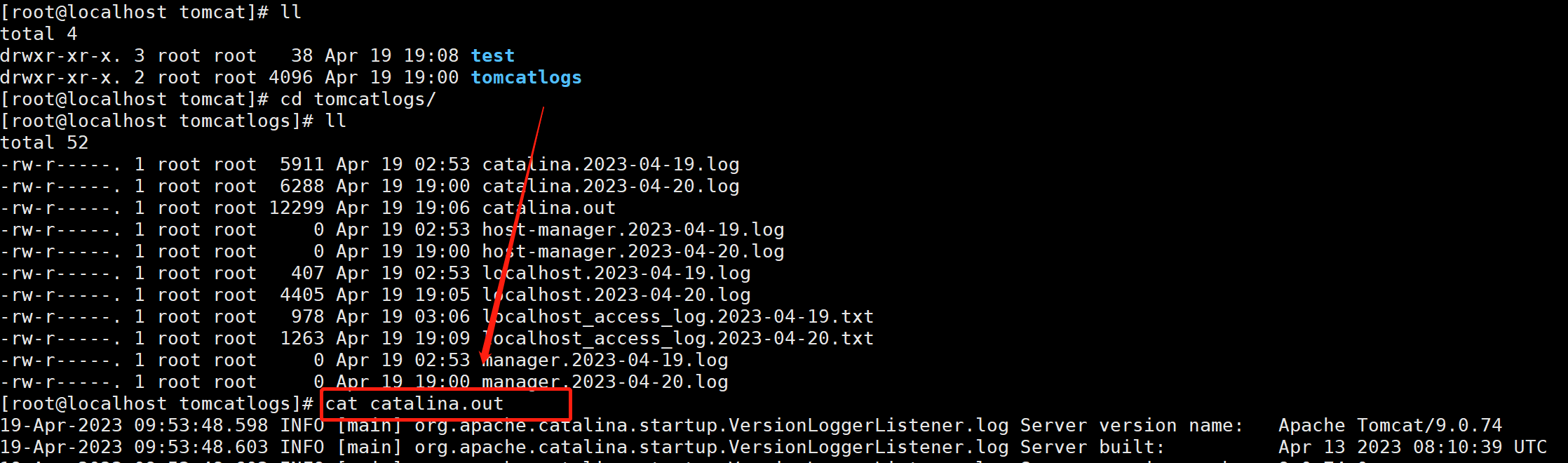
6. 发布自己的镜像
6.1 DockerHub
- 地址https://hub.docker.com/,注册登录
- 登录代码
[root@localhost tomcatlogs]# docker login --helpUsage: docker login [OPTIONS][SERVER]Log in to a registry.If no server is specified, the default is defined by the daemon.Options: -p, --password string Password --password-stdin Take the password from stdin -u, --username string Username
- 提交:
push镜像# 第一种 build 的时候添加你的dockerhub用户名(gitzoom为用户名),然后push就可以放到自己的仓库了docker build -t gitzoom/mytomcat:1.0 .# 第二种 使用docker tag(打标记) 然后在使用push docker tag 容器id gitzoom/mytomcat:1.0# 然后再次push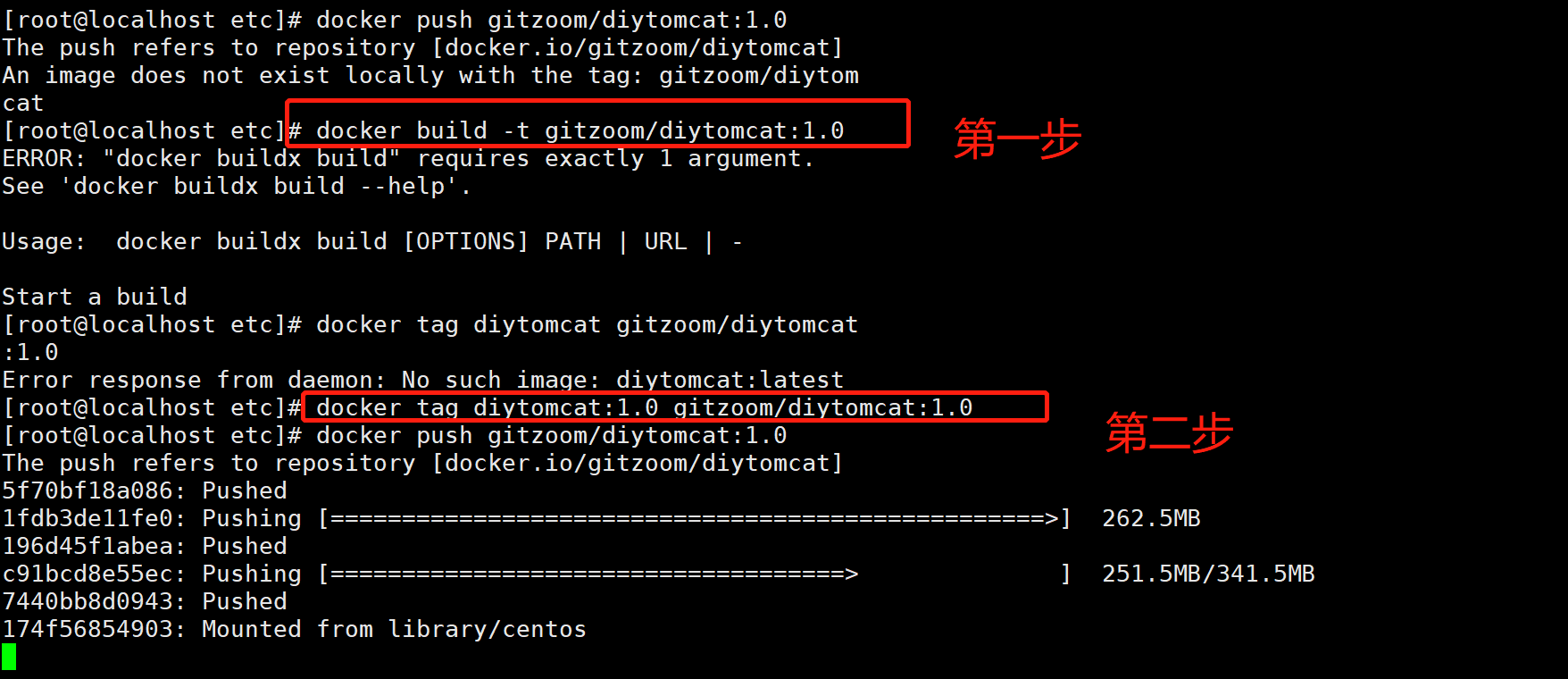
6.2 阿里云镜像服务
- 登录阿里云找到容器镜像服务
- 创建命名空间和仓库

- 选择本地仓库
- 操作指南
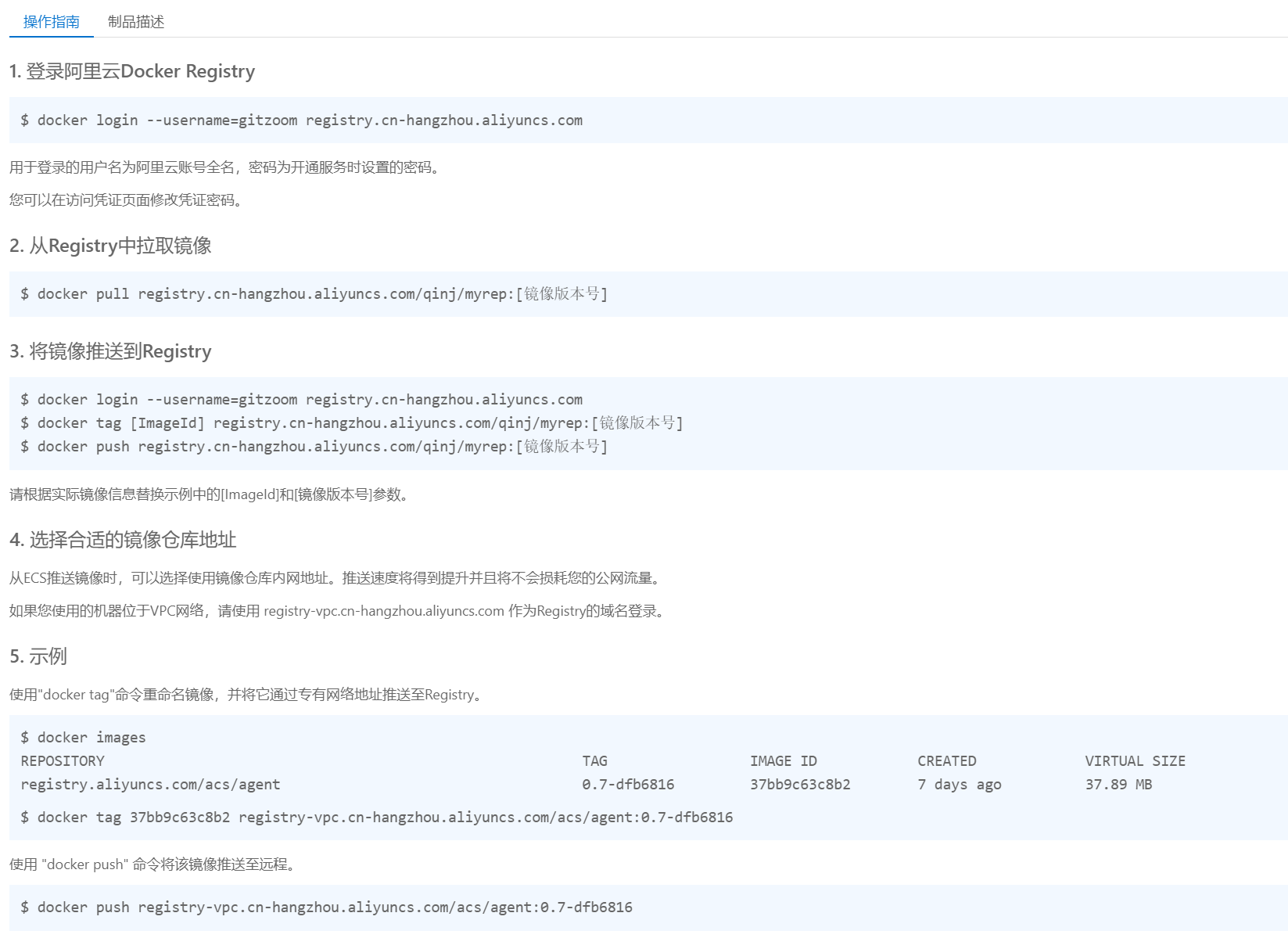
- 推送成功
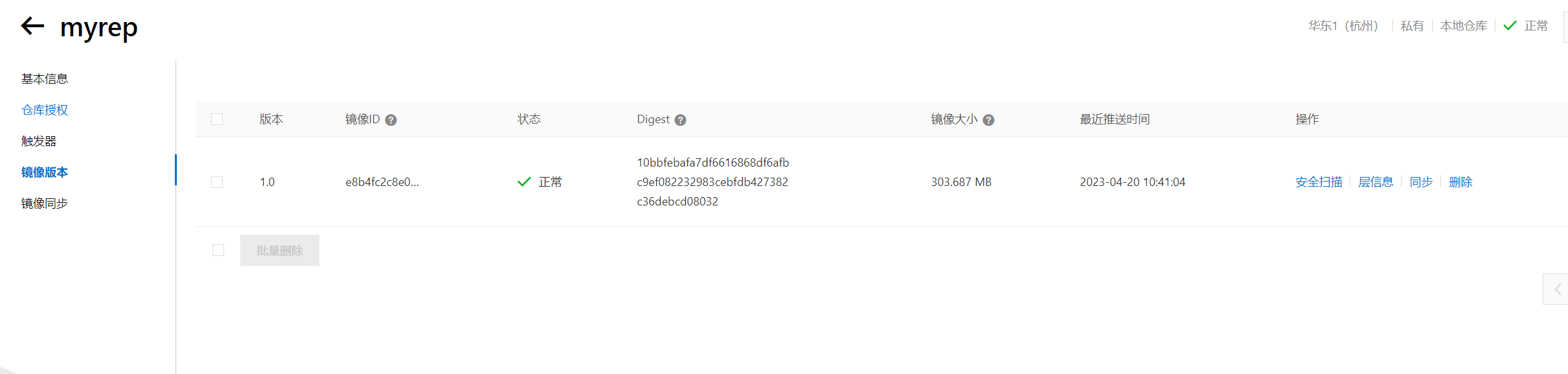
7. 小结
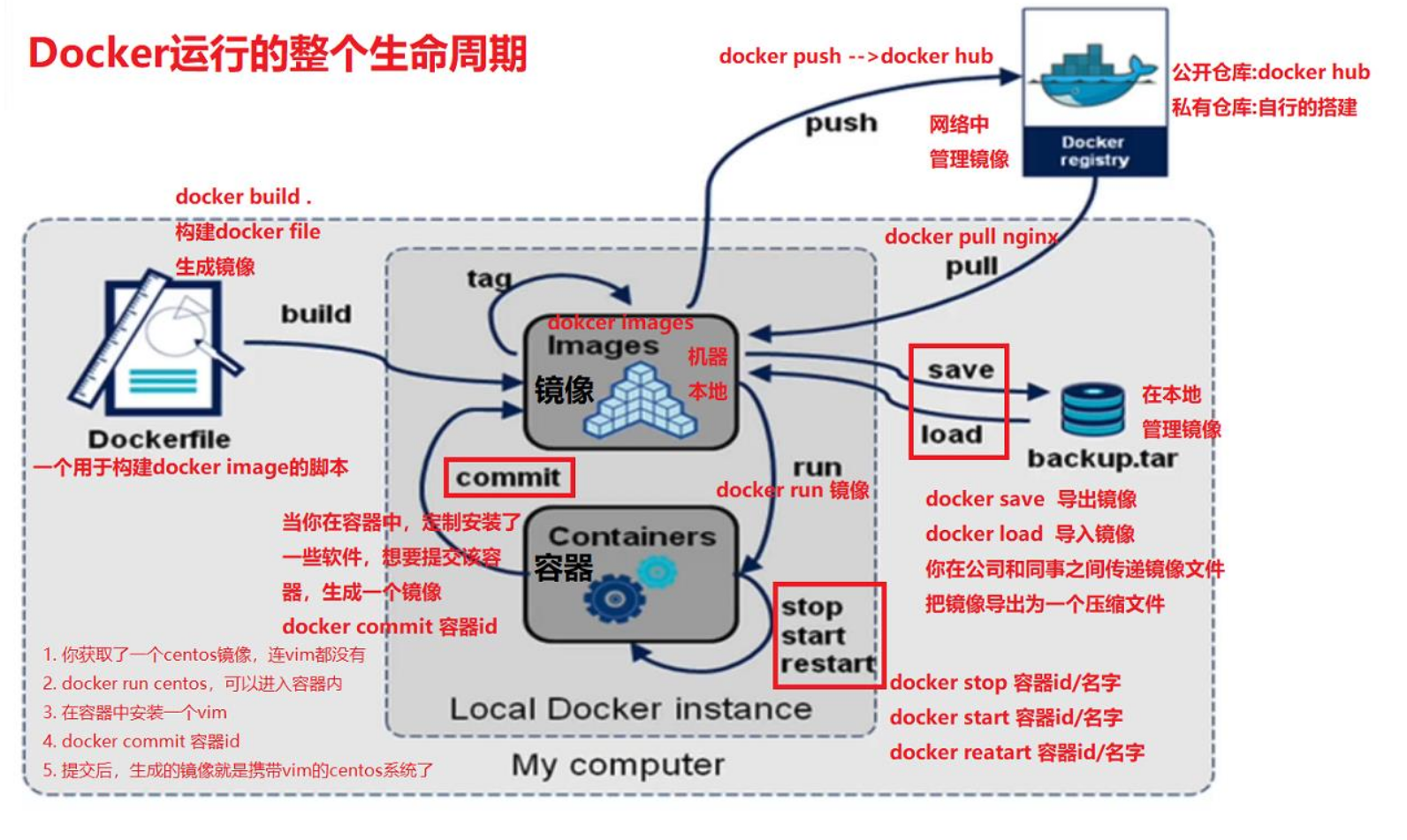
本文转载自: https://blog.csdn.net/qq_45609369/article/details/130241073
版权归原作者 JAVA开发区 所有, 如有侵权,请联系我们删除。
版权归原作者 JAVA开发区 所有, 如有侵权,请联系我们删除。